Bạn đang đọc: Cách phát WiFi từ laptop Windows 10 nhanh chóng và đơn giản
Phát WiFi từ laptop Windows 10 sẽ giúp bạn chia sẻ Internet cho các thiết bị di động khác như smartphone, tablet một cách dễ dàng. Trong bài viết hôm nay chúng ta cùng tìm hiểu làm sao để biến máy tính xách tay thành modem mạng mọi lúc mọi nơi nhé!
Phát WiFi từ laptop Windows 10 sẽ giúp bạn chia sẻ Internet cho các thiết bị di động khác như smartphone, tablet một cách dễ dàng. Trong bài viết hôm nay chúng ta cùng tìm hiểu làm sao để biến máy tính xách tay thành modem mạng mọi lúc mọi nơi nhé!

Mục lục bài viết [Ẩn]
Cách phát WiFi bằng phần mềm trực trên Windows 10
Để có thể phát WiFi trực tiếp trên laptop chạy hệ điều hành Windows 10, người dùng thực hiện theo cách sau:
Bước 1: Vào Menu Start rồi chọn Settings.
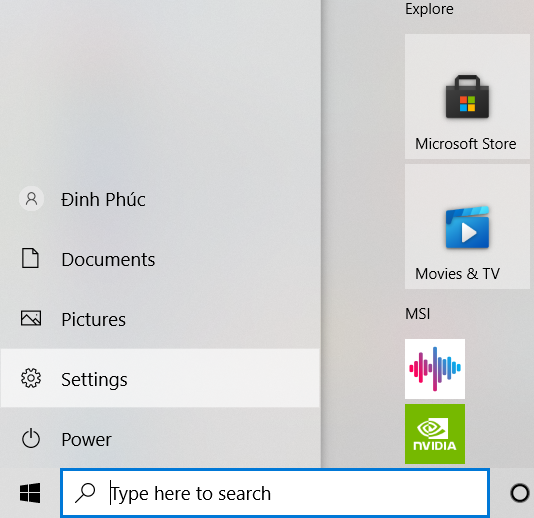
Vào Settings để tiến hành thiết lập WiFi hotspot
Bước 2: Chọn vào phần Network & Internet.
Tìm hiểu thêm: Đây là những điều bạn cần làm khi vừa mua Apple Watch mới
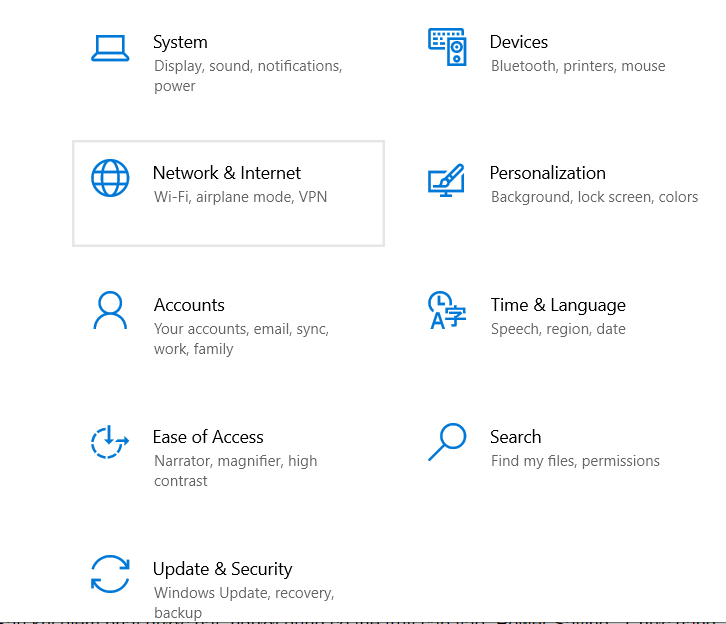
Mục Network and Internet sẽ có các mục liên quan đến mạng và các kết nối của máy
Bước 3: Chọn vào mục Mobile hotspot và nhấn Edit để chỉnh sửa tên và mật khẩu cho điểm truy cập cá nhân.
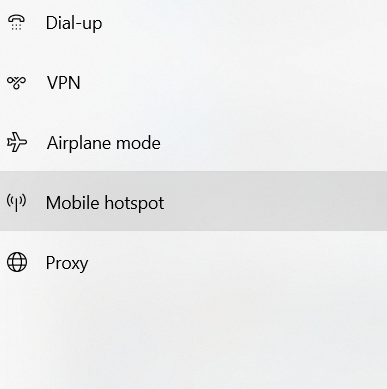
Mobile hotspot để cài đặt thông tin về điểm truy cập di động
Bước 4: Đặt tên cũng như password cho WiFi hotspot.
Bước 5: Bật từ Off sang On để tiến hành việc phát WiFi trên laptop.
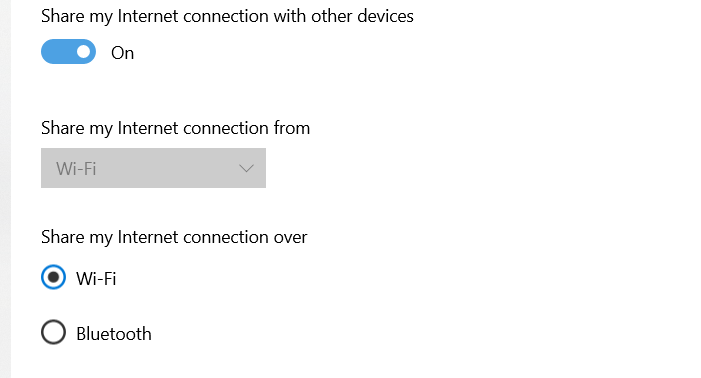
>>>>>Xem thêm: 10 thủ thuật hay giúp điện thoại Sony Xperia Z5 chạy ổn định nhất
Kích hoạt On là người dùng có thể phát WiFi trực tiếp bằng laptop
Một số lưu ý khi phát WiFi trên laptop Windows 10
- Windows 10 có thể hỗ trợ phát sóng thông qua WiFi hay Bluetooth do đó bạn có thể kết nối nhiều thiết bị điện thoại như iPhone, smartphone Android hay tablet khác nhau cùng lúc.
- Sau khi điểm phát được bật, người dùng có thể truy cập vào “Power Saving”. Chức năng này sẽ giúp máy tính tự động tắt điểm phát sóng nếu không có thiết bị nào được kết nối. Điều này không chỉ giúp tiết kiệm pin mà còn giảm thiểu rủi ro về bảo mật khi thiết bị của người dùng đang công khai một điểm phát sóng công cộng khả dụng.
- Người dùng cũng nên lưu ý khi sử dụng làm điểm phát sóng WiFi sẽ dễ khiến cho laptop Windows 10 mau hết pin hơn. Chú ý để tránh tình trạng đang sử dụng thì máy sẽ tắt ngấm nhé!
Trên đây là cách phát WiFi thông qua laptop Windows 10. Các bạn có thể chia sẻ với HnamMobile về việc kích hoạt và sử dụng thành công tại chuyên mục Thủ thuật – Ứng dụng nhé!
Sắm ngay laptop Dell nhiều ưu đãi hấp dẫn tại ĐÂY
HnamMobile
